Системні події в Windows 10 викликають тостсповіщення. Ці повідомлення також можуть надсилатися програмами, щоб повідомити, наприклад, що у вас є нове повідомлення електронної пошти. Розробники мають можливість додати підтримку сповіщень про тости Windows 10. Вони досить корисні, але їх може викликати лише подія системи чи програми. Ви не можете налаштувати сповіщення, які з'являться у відповідь, наприклад, на заплановане завдання, яке виконується. Немає вбудованого інтерфейсу, який може це зробити. Хороша новина полягає в тому, що не так складно показати спеціальне сповіщення про тости в Windows 10. Все, що вам потрібно, - це простий скрипт PowerShell.
Цей підручник працює в ОС Windows 10. Потрібно працювати з версією PowerShell 5+. Ви повинні мати адміністративні права у вашій системі.
Перевірте версію PowerShell
Відкрийте PowerShell. У пошуку Windows введіть PowerShell, клацніть правою кнопкою миші та виберіть "Запустити як адміністратор" у контекстному меню. У вікні PowerShell введіть наступне;
Get-Host
Подивіться, що повертається версія Версії для перевірки версії PowerShell. Якщо ви використовуєте останню версію Windows 10, тобто оновлення Fall Creators, можливо, у вас є PowerShell v5.

Встановити модуль BurntToast
Переконайтеся, що ви працюєте з PowerShellадміністративні права. Для того, щоб показувати власні сповіщення про тости в Windows 10, вам потрібно буде встановити модуль BurntToast. Цей модуль дозволяє створювати власні сповіщення про тости в Windows 10 без особливих зусиль та нульових навичок кодування.
В PowerShell введіть наступне:
Install-Module -Name BurntToast
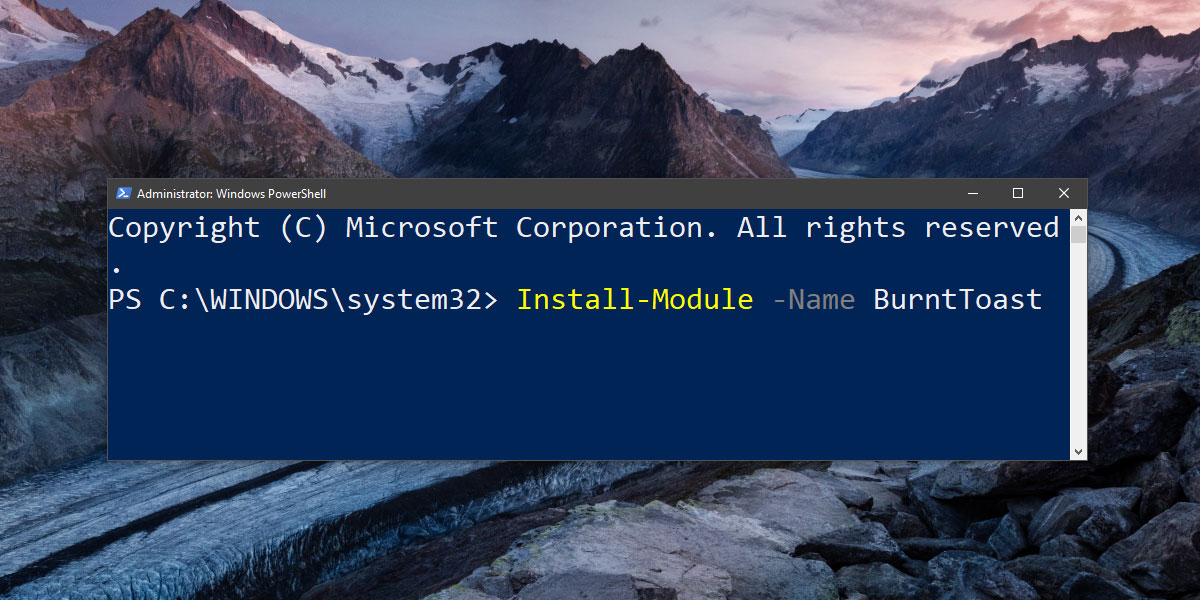
Ви, ймовірно, отримаєте повідомлення про те, що вам потрібновстановити постачальника NuGet. Якщо це зробити, просто введіть Y, щоб продовжити, і PowerShell подбає про інше. Після її встановлення запустіть вищезгадану команду ще раз.
Цього разу ви, ймовірно, отримаєте повідомлення про те, що встановлюєте модуль із ненадійного сховища. Знову введіть Y для продовження. Тепер модуль буде встановлено.
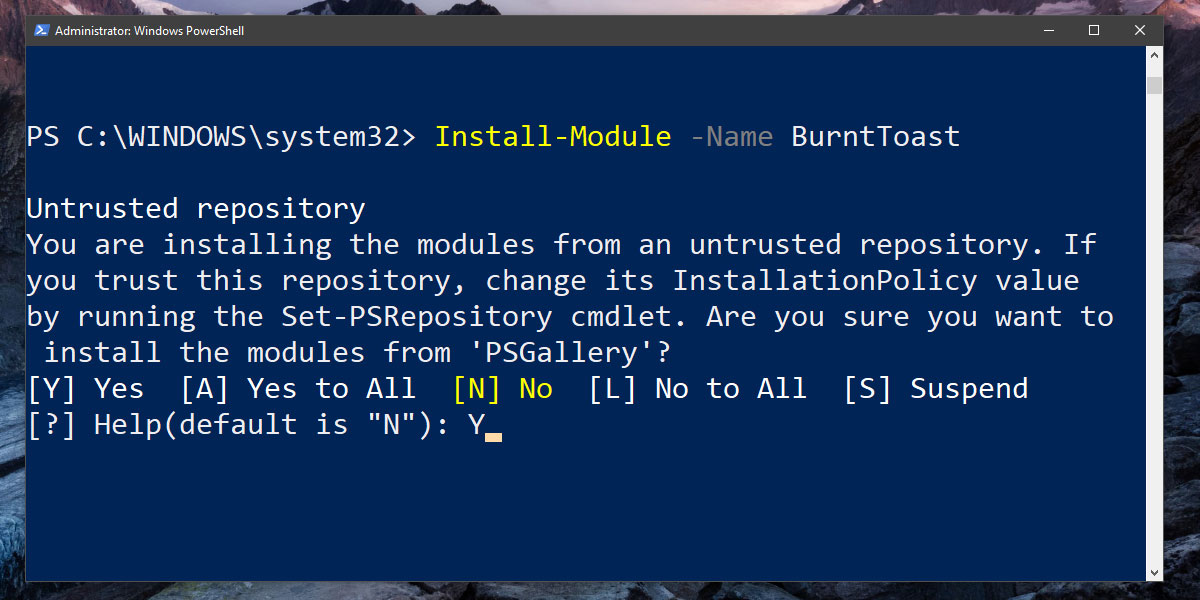
Спеціальні сповіщення про тости
Тепер, коли ви встановили модуль, ви можете створити своє власне сповіщення про тост. Спеціальні сповіщення про тости в Windows 10 містять три частини, про які вам потрібно потурбуватися;
- Назва
- Тіло повідомлення
- Піктограма
Знайдіть приємне зображення у форматі JPG або PNG, яке ви можете використовуватиікона. Піктограма з’явиться в повідомленні про тост. Усі сповіщення надсилатимуться від PowerShell, тому корисно використовувати піктограму, яка трохи розповість про те, для чого сповіщення.
Відкрийте Блокнот і вставте в нього наступне;
New-BurntToastNotification -Text "Title of notifications", "Body of notification" -AppLogo path to your icon image
Замініть назву повідомлення на назвуваше повідомлення. Не видаляйте жодної із перевернутих коми чи апостроф. Замініть текст, де потрібно. Збережіть файл з розширенням файлу ps1.
Далі - користувальницьке повідомлення про тости, яке ми створили за допомогою BurntToast;
New-BurntToastNotification -Text "Power cable plugged/Unplugged", "Power source has changed" -AppLogo C:UsersfatiwDesktoppower-plug-png-image-69656.png
Коли ви запускаєте файл PS1 (за допомогою PowerShell), на вашому екрані з’явиться повідомлення про тост.
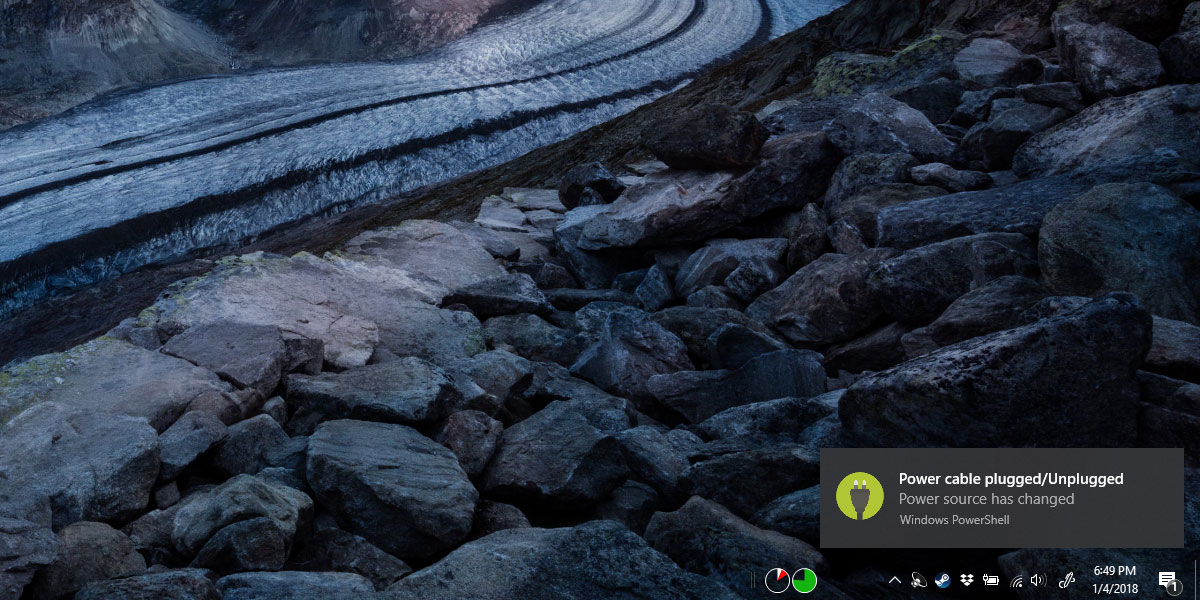
Ви можете відхилити його, як і інші Windows 10сповіщення. У Центрі дій ці сповіщення відображатимуться в розділі PowerShell. Ви не можете змінити розмір сповіщення. Колір фону завжди буде таким самим, як колір акценту, який ви вибрали в Windows 10. Повідомлення відповідатиме налаштуванням за замовчуванням для сповіщень у Windows 10. Коли ви запустите сценарій PowerShell, на коротку секунду відкриється вікно PowerShell. і закриваються автоматично. Це нормально і нічого страшного.
Ви можете використовувати Планувальник завдань для запуску сповіщення.








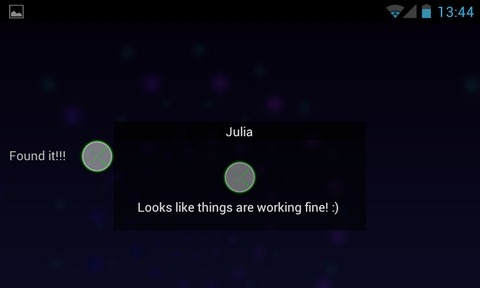




Коментарі